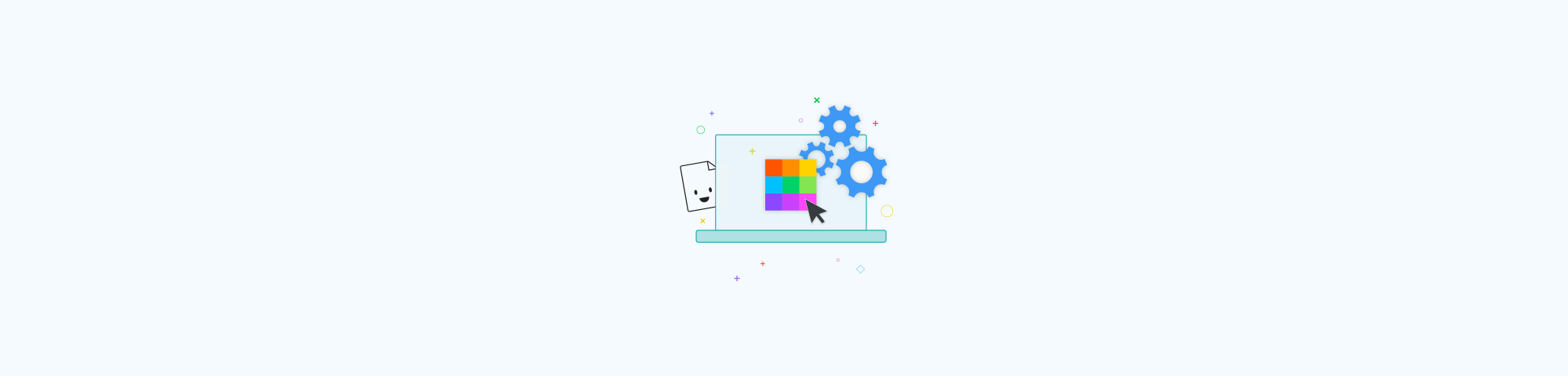
Guarda PDF como JPG de forma gratuita en tu computadora Windows 10, en línea o sin conexión.
Guarda PDF como JPG de forma gratuita en tu computadora Windows 10, en línea o sin conexión.
Nos encantan los PDF, son ligeros, útiles y prácticos. Pero a veces, solo a veces, entendemos que quieras convertir un PDF a un formato diferente. En este artículo, te mostraremos cómo convertir un PDF a JPG en tu Windows 10 gratis, en unos cuantos sencillos pasos.
¿Cómo convierto PDF a JPG en Windows?
En tu computadora Windows, dirígete a nuestra herramienta PDF a JPG.
Selecciona o arrastra y suelta tu archivo en el recuadro.
Elige entre guardar imágenes individuales o páginas enteras a JPG.
Convertiremos tu archivo en un abrir y cerrar de ojos.
Descarga tu archivo de imagen en tu computadora y ¡listo!
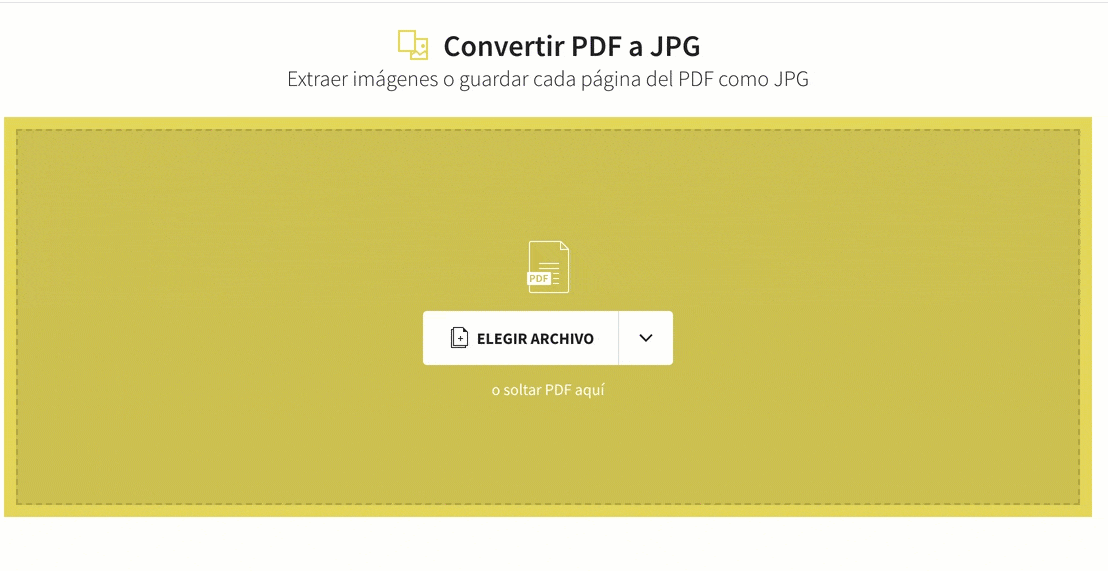
¿Cómo convertir PDF a JPG en Windows 10 (y otras versiones de Windows)?
Smallpdf es la herramienta de conversión PDF a JPG más popular en internet. Reconocida por su procesamiento rápido y habilidad para conservar imágenes en su formato original, nuestra página web funciona ininterrumpidamente, 24/7, para atender millones de visitantes mensuales. Todo el proceso de conversión PDF a JPG debería completarse en unos segundos.
¿Qué versiones de Windows son compatibles?
Aunque la herramienta está dirigida a usuarios con Windows 10, nuestra plataforma fue construida para todo el mundo. Puedes convertir a JPG en Windows 8, 7, Vista, XP, etc. Lo único que realmente se necesita es un navegador de internet y una conexión. Tampoco nos limitamos a Windows, si eres usuario de Mac o Linux, nuestra plataforma está lista para que la utilices.
Smallpdf.com también es compatible con dispositivos móviles, así que puedes convertir PDF a JPG en tu teléfono celular a través de tu navegador. Con el fin de hacer las cosas más simples, ¡también tenemos la Aplicación Móvil de Smallpdf para que puedas trabajar fuera de casa!
¿Conservan el documento original?
Estamos conscientes de todas las implicaciones de seguridad cuando se trata de procesar documentos en línea. Utilizamos cifrado TLS para garantizar que todo el proceso sea seguro para ti y tu información. Todos los documentos PDF y JPG en tu Windows residirán en un entorno seguro durante las transferencias de archivos, desde que los cargas hasta guardarlos de vuelta en tu computadora. Y, por supuesto, no tenemos ni interés ni derecho a conservar tus archivos en nuestros servidores. Implementamos un procedimiento automático que elimina todos los archivos cargados después de una hora. Durante este período, puedes continuar trabajando en tu documento en nuestra plataforma. Solo asegúrate de descargarlo cuando hayas terminado, ya que no podemos recuperar archivos que se eliminaron al terminar esta hora.
Fácil de usar, fácil para manejar archivos PDF
Nuestro lema es “hacer el PDF sencillo”. Nuestro segundo lema es convertirnos en “el primer software que realmente te guste”. Como la mayoría de los softwares son pesados, complicados y bastante aburridos, nuestro objetivo es simplificar el proceso de conversión a menos de unos cuantos clics.
Además, tenemos otras 20 herramientas PDF para que gestiones tus archivos. Desde convertir varios formatos de imagen hasta modificar páginas PDF, compresión y aplicaciones de escritorio y móvil, lo tenemos todo. Consulta nuestra página de inicio para ver nuestra paquetería completa de herramientas.
Nuestras herramientas conectadas hacen que casi cualquier cosa sea posible. Puedes utilizar nuestros convertidores para convertir tu JPG en archivos Word, presentaciones PowerPoint o incluso hojas de cálculo de Excel. Echa un vistazo a la guía convertir JPG a Word para tener una idea de lo que puedes hacer.
¿Puedo convertir varios PDF a JPG?
Las funciones de procesamiento en grupo están disponibles para nuestros usuarios Pro en nuestra plataforma en línea sin conexión con la aplicación de escritorio de Smallpdf. Puedes suscribirte a una prueba gratuita de 7 días para probar esta función sin costo. Volverse Pro también desbloquea una amplia gama de funciones premium. Además de convertir varios PDF a JPG, también obtendrás acceso a nuestro modo de compresión fuerte, el cual puede reducir el tamaño de un PDF hasta en un 70%. También te beneficiarás de velocidades de procesamiento más rápidas y serás capaz de sellar digitalmente tus contratos firmados electrónicamente.
A continuación, te mostramos como convertir tantos PDF a JPG como quieras, sin conexión en Windows 10:
- Abre la aplicación de escritorio de Smallpdf.
- Elige “Convertir” en la lista de herramientas de la izquierda.
- Arrastra o carga todos tus documentos PDF en el área de carga.
- Elige “Imagen”, al igual que la carpeta donde quieres guardar los archivos.
- Presiona “Convertir” y deja que nuestra aplicación de escritorio haga su magia.
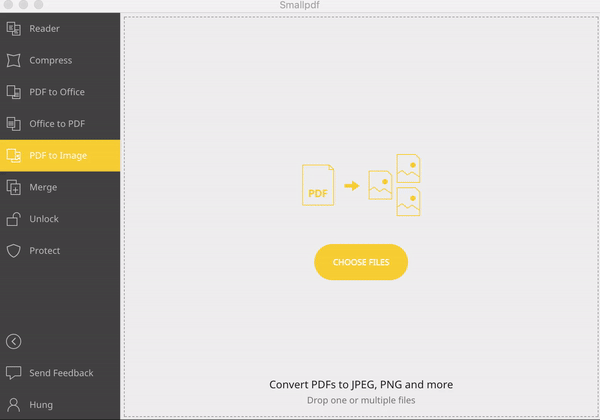
¿Cómo convertir varios PDF a formato JPG en Windows 10 sin conexión a internet?
Nuestra herramienta sin conexión está disponible adaptada para Windows 7+ y está disponible con la prueba gratuita de 7 días de Smallpdf Pro.
Esperamos que esto te haya sido útil. Para más tutoriales y guías paso a paso, visita nuestro blog. ¡Felices conversiones!
Artículo adaptado y traducido por Mario.



